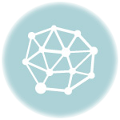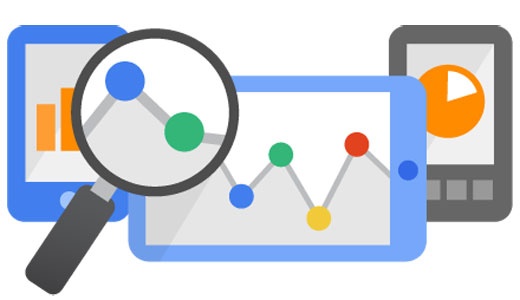Cara Membuat Halaman Maintenance
Last updated onCategory : Tutorial Umum , Wordpress
Cara Membuat Halaman Maintenance – Tak jarang sebagai webmaster kita harus melakukan maintance terhadap website seperti dengan melakukan perubahan pada thema, plugin atau update lainnya dan tentu Anda tidak menginginkan pengunjung Anda melihat perubahan yang Anda lakukan tersebut. Solusi hal ini adalah meredirect website Anda ke halaman maintenance.
Pada pembahasan kali ini, kami akan membahas tentang bagaimana membuat halaman maintenance dan kemudian meredirect pengunjung Anda ke halaman tersebut.
Cara Membuat Halaman Maintenance
Hal pertama yang harus Anda lakukan adalah membuat halaman html sederhana dengan nama maintenance.html dan menguplodnya di dalam folder public_html Anda.
Selanjutnya, bukalah file maintenance.html tersebut dan kemudian copy dan paste kode halaman maintenance sederhana berikut:
Setelah selesai, simpan file tersebut. Anda dapat mengakses atau mengecek halaman maintenance tersebut dengan mengakses http://domainanda.com/maintenance.html.
<!doctype html>
<html lang="en">
<head>
<meta charset="utf-8">
<title>Dalam Perbaikan - Silakan kembali lagi nanti</title>
<meta name="description" content="Dalam Perbaikan - Silakan kembali lagi nanti">
<meta name="author" content="Vamsi">
<link href='//fonts.googleapis.com/css?family=Open+Sans' rel='stylesheet' type='text/css'>
<style>
html {
background: #f1f1f1;
}
body {
background: #fff;
max-width: 70%;
font-family: "Open Sans", sans-serif;
font-size: 14px;
padding: 1.5em 2em;
margin: 5em auto;
-webkit-box-shadow: 0 1px 3px rgba(0,0,0,0.13);
box-shadow: 0 1px 3px rgba(0,0,0,0.13);
}
</style>
<!--[if lt IE 9]>
<script src="https://html5shiv.googlecode.com/svn/trunk/html5.js"></script>
<![endif]-->
</head>
<body>
<h1>Dalam Perbaikan - Silakan kembali lagi nanti</h1>
Kami sedang melakukan update dan maintenance.
Silakan kembali lagi nanti</>
</body>
</html>
Redirect Pengunjung Anda dengan .htaccess
Selanjutnya, buka atau buat file .htaccess pada folder public_html Anda dan kemudian copy dan paste baris berikut dan simpan:
# Redirect Visitors to Maintenance Page
<IfModule mod_rewrite.c>
RewriteEngine on
RewriteCond %{REMOTE_ADDR} !^193\.168\.100\.13
RewriteCond %{REQUEST_URI} !/maintenance.html$ [NC]
RewriteCond %{REQUEST_URI} !\.(jpe?g?|png|gif) [NC]
RewriteRule .* /maintenance.html [R=302,L]
</IfModule>
Pastikan Anda mengubah IP 193.168.100.13 ke IP public Anda. IP public dapat dicek pada: whatismyipaddress.com
Sekarang semua pengunjung Anda akan dialihkan ke halaman maintenance. Namun, Anda tetap dapat mengakses website Anda melalui IP yang telah Anda whitelist tersebut.
Jika Anda telah selesai melakukan maintenace, maka Anda dapat mengembalikannya kembali dengan menghapus baris perintah redirect pada .htaccess Anda yang telah ditambahkan tersebut.
Selesai. Semoga bermanfaat.